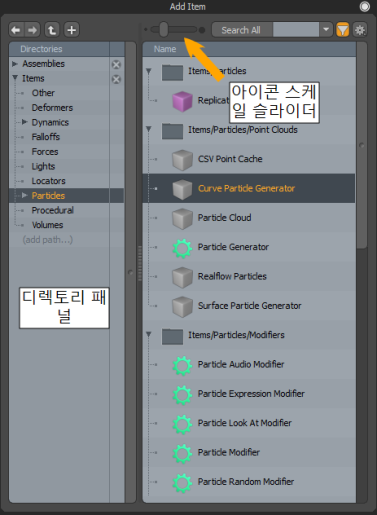절차 사전 설정 브라우저
Modo의 절차 도구는 전용 사전 설정 브라우저 클릭하면 열립니다 Add Operator 에 버튼 메시 작업리스트.
도구 종류
사전 설정 브라우저는 절차 모델링을위한 팔레트이며 절차에 상응하는 모든 도구를 여기에서 찾을 수 있습니다. 도구는 유형에 따라 디렉토리별로 그룹화됩니다. 다음을 사용하여 디렉토리를 탐색 할 수 있습니다. Directories 왼쪽에 패널. 스케일 슬라이더를 사용하여 아이콘의 크기를 변경할 수 있습니다. 카테고리 헤더에는 폴더 아이콘이 있고 도구에는 개별 아이콘이 있습니다.
디 포머
Deformers를 사용하면 형상의 위치를 절차 적으로 조작 할 수 있습니다. 예를 들어, 정점을 사용하여 트위스트 이펙터. 간단히 Mesh Operations 메쉬 위에 나열하고 트위스트 속성을 편집하십시오.
이 목록에는 간단한 Locator (보다 로케이터 항목)를 사용하여 메쉬를 변형합니다. 즉, 절차에 따라 변환, 회전 및 크기 조정을 수행하고 필요한 경우 변경을 수행하기 위해 변환을 다시 방문 할 수 있습니다.
디 포머 사용에 대한 자세한 내용은 디 포머 적용.
절차 적
Modo 메시를 생성하고 토폴로지를 편집하기위한 광범위한 절차 작업 목록을 제공합니다. 가장 일반적으로 사용되는 모델링 도구가 여기에 나열되어 있습니다. 절차 적 작업에는 다음이 포함됩니다.
• Mesh Operations and Tools -메시 작업은 디 포머와 유사하지만 기존 요소의 위치 만 수정하는 것이 아니라 메시 토폴로지를 변경할 수 있습니다. 예를 들어 커브 채우기, UV 변환 , 부드러운. 많은 기존 Modo 모델링 도구가 절차 적 작업으로 변환되었습니다. 예제 도구는 다음과 같습니다. 다각형 경사 과 부드러운 이동. 각 도구는 자체에 액세스 할 수 있습니다 Tool Pipe 폴 오프 및 하위 도구를 추가하여 도구의 효과를 수정합니다.
• Sub-tools -이것들은 아래에 있습니다. Tool Pipe 디렉토리와 도구의 작동 방식을 수정하는 도구와 연관 될 수 있습니다. 예를 들어 대칭 도구 대칭 변환을 수행하기 위해 변환 작업과 결합 될 수 있습니다. 하위 도구는 상위 도구의 Tool Pipe와 유사한 방식으로 작동합니다. 공구 파이프 직접 모델링에서.
절차 적 모델링 시스템은 다른 항목 유형을 하위 도구로 평가할 수도 있습니다. 예를 들어, 폴 오프 항목을 절차 도구에 연결하고 폴 오프 도구와 똑같이 평가할 수 있습니다. 여러 하위 도구를 함께 사용하면 새롭고 고유 한 작업을 만들 수 있습니다.
하위 도구를 추가하려면 (Add Tool Pipe) 에서 Tool Pipe 도구의 지점 Mesh Operations 명부.
• Selection Operations -선택 작업은 작업시 영구 선택을 절차 적으로 생성하는 수단을 제공합니다. Mesh Operations 명부. 절차 적 작업이 평가 될 때 선택 작업도 평가되어 메시 편집을위한 대상 요소를 제공합니다.
선택 요소는 3D 뷰포트에서 선택하여 정의 할 수 있습니다. 예를 들어 여러 다각형을 Polygon 모드에 추가 Select by Index. 특정 기준에 따라 절차 적으로 요소를 선택할 수도 있습니다. 예를 들어 각도가 45 °보다 큰 모든 모서리를 자동으로 선택할 수 있습니다. 베이스 메시의 각도를 편집하면 선택이 업데이트됩니다.
노트 : 이러한 각 유형에 대한 자세한 내용은 절차 적 모델링.
어셈블리
어셈블리는 장면을 만들 때 도움이되는 기성품 아이템 모음입니다. 여러 항목으로 구성된 공통 장면 요소를 재구성하지 않아도됩니다. 예를 들어 특정 조명 설정 또는 파티클 이미 터에 대한 어셈블리가있을 수 있습니다.
조: 에 Modo 11, 어셈블리 사전 설정을 추가해도 메쉬 작업 목록에 메쉬 작업 순서가 유지되지 않습니다. 보다 에서 어셈블리 사전 설정을 만들 때 절차 레이어 스택의 순서를 유지하는 방법 Modo 11 이것을 피하는 방법을 배우기 위해.
도구 찾기
도구 디렉토리를 탐색하는 대신 이름의 일부를 알고 있으면 도구를 매우 빠르게 찾을 수 있습니다. 클릭하여 찾기 기능을 활성화하십시오. F 브라우저 상단의 버튼을 클릭하십시오. 그런 다음 브라우저 상단의 상자에 검색 문자열을 입력 할 수 있습니다.
검색 모드 버튼은 검색 필드의 왼쪽에 있습니다. 전체 디렉토리 계층을 검색하려면 검색 모드 단추를 Search All. 또는 선택한 디렉토리 만 검색하려면 버튼을 Search View.
노트 : 찾기 기능에만 의존하려면 패널 구분선을 왼쪽으로 끌어 디렉토리 목록을 닫을 수 있습니다.
도구 추가 및 편집
사전 설정 브라우저에서 항목 이름을 두 번 클릭하여 Mesh Operations 명부. 추가 한 후에는 목록에서 항목을 강조 표시하고 속성이 Item Properties 패널은 기본적으로 UI의 오른쪽 아래에 있습니다. 속성을 편집하여 항목을 변경하고 이후 변경 사항을 목록에서 위로 계단식으로 배열하십시오.
도움이되지 않은 죄송합니다
왜 도움이되지 않습니까? (해당되는 모든 것을 체크하세요)
의견을 보내 주셔서 감사합니다.
찾고있는 것을 찾을 수 없거나 워크 플로에 대한 질문이있는 경우 시도해보십시오 파운드리 지원.
학습 내용을 개선 할 수있는 방법에 대한 의견이 있으시면 아래 버튼을 사용하여 설명서 팀에 이메일을 보내십시오.
의견을 보내 주셔서 감사합니다.